Realme: SIM-Karten verwalten und einstellen
Wir zeigen dir, wie du auf dem Realme-Smartphone deine SIM-Karte(n) verwalten und einstellen kannst.
Von Simon Gralki · Veröffentlicht am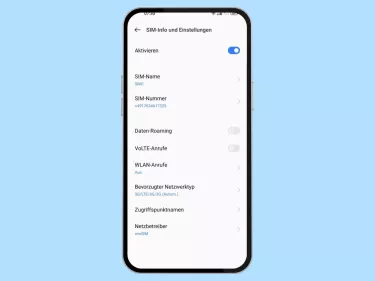
Ohne eine SIM-Karte lässt es sich nicht über das Mobilfunknetz telefonieren oder die mobile Daten verwenden. Ganz gleich ob es sich um eine physische SIM-Karte oder einer eSIM handelt. Wir zeigen dir, wie du auf dem Realme-Smartphone deine SIM-Karte verwenden und anpassen kannst.
SIM-Träger raus und SIM-Karte rein. Das Einlegen einer SIM-Karte gehört zu den ersten Schritten, wenn ein Realme-Smartphone in Betrieb genommen wird. In de Regel kann die SIM-Karte, sofern sie vom Mobilfunkanbieter aktiviert ist, schon genutzt werden. Das Realme-Smartphone bietet aber einige Funktionen und Optionen an, um die SIM-Karten zu verwalten oder anzupassen.
Ein-/Ausschalten
Bei Nutzung von Dual SIM auf dem realme-Smartphone können wir jederzeit eine einzelne SIM-Karte deaktivieren, falls beispielsweise eine beruflich und eine privat genutzt wird.
Nach Deaktivierung einer SIM-Karte werden alle Dienste auf die andere übertragen, als ob nur eine SIM-Karte im Gerät eingelegt wäre.




- Öffne die Einstellungen
- Tippe auf Mobiles Netzwerk
- Wähle eine SIM-Karte
- Aktiviere oder deaktiviere die gewählte SIM-Karte
Name ändern
Bei Nutzung von Dual SIM auf dem realme-Smartphone können wir beispielsweise jeder SIM-Karte einen unterschiedlichen Namen zuweisen, falls beide dem selben Mobilfunkanbieter angehören, um sie besser unterscheiden zu können.





- Öffne die Einstellungen
- Tippe auf Mobiles Netzwerk
- Wähle eine SIM-Karte
- Tippe auf SIM-Name
- Gib einen Namen ein und tippe auf OK
Standard SIM für mobile Daten
Bei Nutzung von Dual SIM auf dem realme-Smartphone können wir selber entscheiden, welche der beiden SIM-Karten für die mobilen Daten genutzt werden soll, falls man beispielsweise eine Datenkarte verwendet.
Hinweis: Wird die Standard-SIM für mobile Daten geändert, wird dementsprechend nach dem Netzwerk gesucht.
Standard SIM für Anrufe
Bei Nutzung von Dual SIM auf dem realme-Smartphone können wir eine Standard-SIM-Karte für ausgehende Anrufe festlegen. Hierbei werden wir nicht länger gefragt, welche SIM-Karte für den ausgehenden Anruf verwendet werden soll.
Neben der Auswahl von SIM 1 oder SIM 2 kann auch jederzeit wieder die Option Immer fragen festgelegt werden, um für jeden Anruf die Möglichkeit zur Wahl der SIM-Karte zu erhalten.




- Öffne die Einstellungen
- Tippe auf Mobiles Netzwerk
- Tippe auf Anrufe oder Internet
- Lege die Standard-SIM für Anrufe/Internet fest
PIN ändern
Bei Erhalt einer neuen SIM-Karte ist diese automatisch mit einem PIN gesichert, um eine Fremdnutzung oder unerlaubten Zugriff zu verhindern.
Da die festgelegte Standard-PIN des Providers in den seltensten Fällen leicht zu merken ist, kann diese jederzeit geändert werden.
Die Änderung der PIN wird direkt auf der SIM-Karte gespeichert, um einen Zugriff auf die enthaltenen Daten und Dienste abwenden zu können, auch wenn die SIM-Karte in ein anderes Gerät eingelegt wird.
Hinweis: Wird die PIN dreimal hintereinander falsch eingegeben, wird die SIM-Karte zunächst gesperrt, was zur Folge hat, dass sie nur durch Eingabe der achtstelligen PUK wieder entsperrt werden kann.
Die PUK befindet sich in den Unterlagen der SIM-Karte.







- Öffne die Einstellungen
- Tippe auf Passwort & Sicherheit
- Tippe auf Systemsicherheit
- Tippe auf SIM-Kartensperre
- Wähle eine SIM-Karte (Dual SIM)
- Tippe auf SIM-PIN ändern
- Gib die aktuelle PIN ein und folge den Anweisungen, um eine neue PIN festzulegen
SIM-Sperre
Die SIM-Karte ist standardmäßig durch eine PIN geschützt, die einen unerlaubten Zugriff nahezu unmöglich macht, da die SIM-Karte schon nach der dreimaligen Falscheingabe des PINs gesperrt wird, was die vorhandenen Daten und auch Dienste schützen soll.
Die SIM-Sperre lässt sich jederzeit auf persönlichen Wunsch deaktivieren, um die PIN-Eingabe zu umgehen, sobald das realme-Smartphone neugestartet oder eingeschaltet wird.
Um die PIN-Abfrage zu deaktivieren, benötigen wir lediglich die aktuelle PIN als Bestätigung.
Hinweis: Nach Deaktivierung der SIM-Sperre ist die SIM-Karte frei zugänglich und die enthaltenen Daten oder Services nicht weiter geschützt.







- Öffne die Einstellungen
- Tippe auf Passwort & Sicherheit
- Tippe auf Systemsicherheit
- Tippe auf SIM-Kartensperre
- Wähle eine SIM-Karte (Dual SIM)
- Aktiviere oder deaktiviere SIM-Karte sperren
- Gib die aktuelle PIN ein und tippe auf Speichern
Lerne das Betriebssystem realmeOS auf deinem Realme-Smartphone Schritt für Schritt kennen.
Häufig gestellte Fragen (FAQ)
Wie kann ich eine SIM-Karte einschalten oder ausschalten?
Bei der Verwendung von einer oder auch zwei SIM-Karten auf dem Realme-Smartphone, können diese eingeschalten oder ausgeschalten werden. Durch das deaktivieren der SIM, wird die Karte am Smartphone abgemeldet. Es wäre so, als würde die SIM-Karte nicht eingelegt. Folglich kann diese nicht genutzt werden und der Nutzer ist unter der Nummer nicht erreichbar.
Wie kann ich die PIN der SIM-Karte ändern?
Wenn du die PIN deiner SIM-Karte im Realme-Smartphone ändern möchtest, findest du in den Einstellungen unter Sicherheit und SIM-Kartensperre die passende Funktion, um deinen SIM-PIN ändern zu können.
Wie kann ich den PIN der SIM-Karte deaktivieren?
Auf dem Realme-Smartphone kann die PIN-Abfrage für SIM-Karte deaktiviert und jederzeit wieder aktiviert werden. Die Option für die SIM-Sperre lässt sich in den Einstellungen unter Sicherheit und SIM-Kartensperre finden.
Hinweis: Die SIM-Sperre ist eine Funktion, die auf die SIM-Karte übertragen wird. Die SIM-Karte mit deaktivierter PIN-Abfrage kann im Anschluss auf jedem Smartphone verwendet werden!
Wo kann ich einstellen, welche SIM-Karte für die mobile Daten verwendet werden soll?
Werden zwei SIM-Karten im Realme-Smartphone verwendet, wird standardmäßig die SIM-Karte 1 für die mobile Daten verwendet. Über die Einstellungen kannst du festlegen, welche SIM-Karte für mobile Daten verwendet werden soll.








